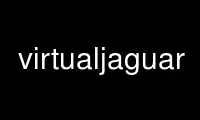
This is the command virtualjaguar that can be run in the OnWorks free hosting provider using one of our multiple free online workstations such as Ubuntu Online, Fedora Online, Windows online emulator or MAC OS online emulator
PROGRAM:
NAME
virtualjaguar - An Atari Jaguar emulator
SYNOPSIS
virtualjaguar [options] [rom image file]
DESCRIPTION
Virtualjaguar is an emulator for the Atari Jaguar videogame system.
OPTIONS
[rom image file]
Name of file to load
-a, --alpine
Run in Alpine emulation mode
-b, --bios
Boot using Jaguar BIOS
--no-bios
Do not use Jaguar BIOS
-g, --gpu
Enable GPU emulation
--no-gpu
Disable GPU emulation
-l, --log
Create and use log file
--no-log
Do not use log file
-h, --help
Show command line help
SOUND
DSP emulation is needed for audio output
-d, --dsp
Enable DSP emulation
--no-dsp
Disable DSP emulation
VIDEO
-f, --fullscreen
Start in full screen mode
-p, --pal
PAL mode
-n, --ntsc
NTSC mode
-B, --blur
Enable GL bilinear filter
--no-blur
Disable GL bilinear filter
-z, --please-dont-kill-my-computer
Do not show emulation of tv static. This can be slow on low end CPUs.
CONTROLS
Ctrl-Q Quit virtualjaguar
Ctrl-I Load a new program
Esc Pause emulation
F7 Advance the emulation by a single frame
F9 Toggle full screen mode
The default keybindings for controller 1 are:
(Keybindings can be changed in the configuration dialog.)
S Up
X Down
A Left
D Right
P Pause
O Option
J Button C
K Button B
L Button A
1 through 0
Buttons 1 through 0 on the keypad
= Keypad *
- Keypad #
Use virtualjaguar online using onworks.net services
